
Tận dụng các hàm trong Excel có thể giúp tăng hiệu suất làm việc và báo cáo đáng kể cho nhân sự. Trong đó, hàm CONCATENATE Excel sẽ giúp bạn nối các dữ liệu, giá trị một cách thông minh, tạo nên khả năng tùy chỉnh đáng kể trong việc tổng hợp dữ liệu.
Xử lý dữ liệu và tạo ra các báo cáo hiệu quả bằng Excel đang là lựa chọn hàng đầu của nhiều người dùng. Trong đó, hàm CONCATENATE Excel giúp tổng hợp thông tin từ nhiều ô thành một chuỗi duy nhất, nhằm tạo ra các thông điệp dễ đọc và tùy chỉnh theo ý muốn.
>>> Xem thêm: Microsoft 365 Copilot công nghệ đột phá dành cho nhà phát triển
Concatenate Excel là một hàm kết hợp hai hoặc nhiều chuỗi văn bản lại với nhau để tạo thành một chuỗi mới. Với hàm này, các giá trị văn bản từ các ô khác nhau sẽ được nối lại thành một ô mới.
Người dùng thường ứng dụng hàm Concatenate để tạo các chuỗi tùy chỉnh, làm việc với dữ liệu theo định dạng riêng hoặc tạo các câu, đoạn văn trong bảng tính.
Ví dụ: Nếu người dùng có một bảng tính với cột A chứa tên và cột B chứa họ của một danh sách, người dùng có thể sử dụng hàm CONCATENATE để tạo một cột mới chứa đầy đủ họ và tên của danh sách đó.

Cú pháp của hàm như sau: =CONCATENATE (text1, [text2], …)
Trong đó:
Lưu ý:

>>> Xem thêm: Hướng dẫn các quy trình sử dụng Outlook cho người mới
CONCATENATE excel là một hàm được sử dụng phổ biến trong cả học tập lẫn công việc. Cách sử dụng hàm này không quá phức tạp, chỉ với một vài thao tác nhanh gọn dưới đây.
Dùng ký tự “&” để nối chuỗi là cách nhanh chóng và tiện lợi trong Excel. Với cách sử dụng này, người dùng sẽ không cần phải nhập dữ liệu trực tiếp vào công thức hàm CONCATENATE trong Excel. Thay vào đó, người dùng sẽ sử dụng giá trị từ các ô trong bảng dữ liệu hiện có để tạo chuỗi kết hợp.
Chẳng hạn ở ví dụ dưới đây, khi muốn nối dữ liệu ở ô A2 và ô B2 vào ô C2, người dùng chỉ cần nhập một trong những hàm sau đây: =CONCATENATE(A2, ” “, B2) hoặc =A2 & ” ” & B2.
Lúc này, hàm CONCATENATE sẽ ghép “giá trị trong ô A2” với một “khoảng trống” và sau đó ghép thêm “giá trị trong ô B2”. Cách dùng này đặc biệt hữu ích khi người dùng cần kết hợp họ và tên từ bảng dữ liệu.

Hàm CONCATENATE trong Excel cũng cho phép người dùng thêm nhanh ký tự hoặc từ vào dữ liệu để tạo thành dữ liệu cần thiết.
Dưới đây là ví dụ thêm từ “Giới tính” vào dữ liệu ở các ô B3 và C3 để tạo thành dữ liệu ở ô E3 như mong muốn.
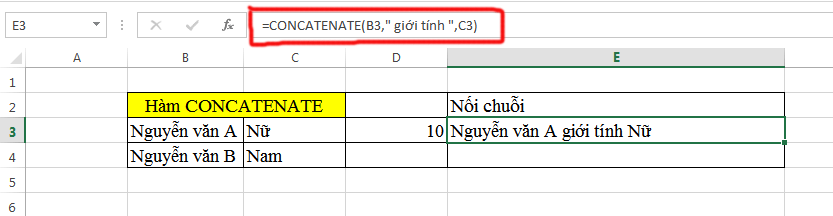
Hàm CONCATENATE còn có khả năng kết hợp với các hàm khác để ghép chuỗi theo nhiều cách khác nhau. Rất nhiều người dùng ứng dụng hàm này để nối chuỗi kết hợp xuống dòng.
Người dùng có thể sử dụng CONCATENATE cùng với CHAR (10) – nếu dùng Windows, hoặc CHAR (13) – trong trường hợp dùng Mac. Thao tác dùng hàm như sau:

>>> Xem thêm: Chia sẻ và quyền trong trải nghiệm SharePoint hiện đại
Khi muốn ghép các giá trị trong một mảng, người dùng cũng có thể sử dụng hàm CONCATENATE Excel.
Để sử dụng, người dùng cần liệt kê từng đối số và thêm vào hàm CONCATENATE (thích hợp cho mảng có số lượng giá trị ít).
Như ví dụ bên dưới, tại ô G1, hãy bắt đầu bằng cách nhập =CONCATENATE, tiếp theo, người dùng giữ phím Ctrl và chọn từng ô trong mảng để thêm vào hàm (tuân theo thứ tự mà người dùng muốn nối chuỗi).
Cuối cùng, đóng hàm bằng dấu “)” và nhấn Enter để hoàn thành việc nối dữ liệu trong 1 mảng.

Khi sử dụng hàm CONCATENATE trong Excel, có một số lỗi thường gặp mà người dùng có thể gặp phải, phổ biến như:
Những bài viết liên quan:
Hàm CONCATENATE trong Excel thực sự là một công cụ mạnh mẽ, giúp người dùng tối ưu hóa quy trình làm việc với dữ liệu và tạo ra những báo cáo chất lượng.
Để tận dụng toàn bộ tiềm năng của hàm CONCATENATE Excel và các tính năng khác của Excel cùng nhiều ứng dụng văn phòng khác, doanh nghiệp hãy cân nhắc sử dụng gói Microsoft 365 Business. Đây sẽ là giải pháp tốt nhất để tối ưu hóa quá trình xử lý và tổng hợp dữ liệu một cách bảo mật, giúp đội ngũ nhân sự có được những công cụ làm việc hiệu quả nhất.
Nếu doanh nghiệp cần tư vấn thêm bất cứ thông tin nào về các gói dịch vụ của FPT Smart Cloud, hãy liên hệ ngay với chúng tôi:
